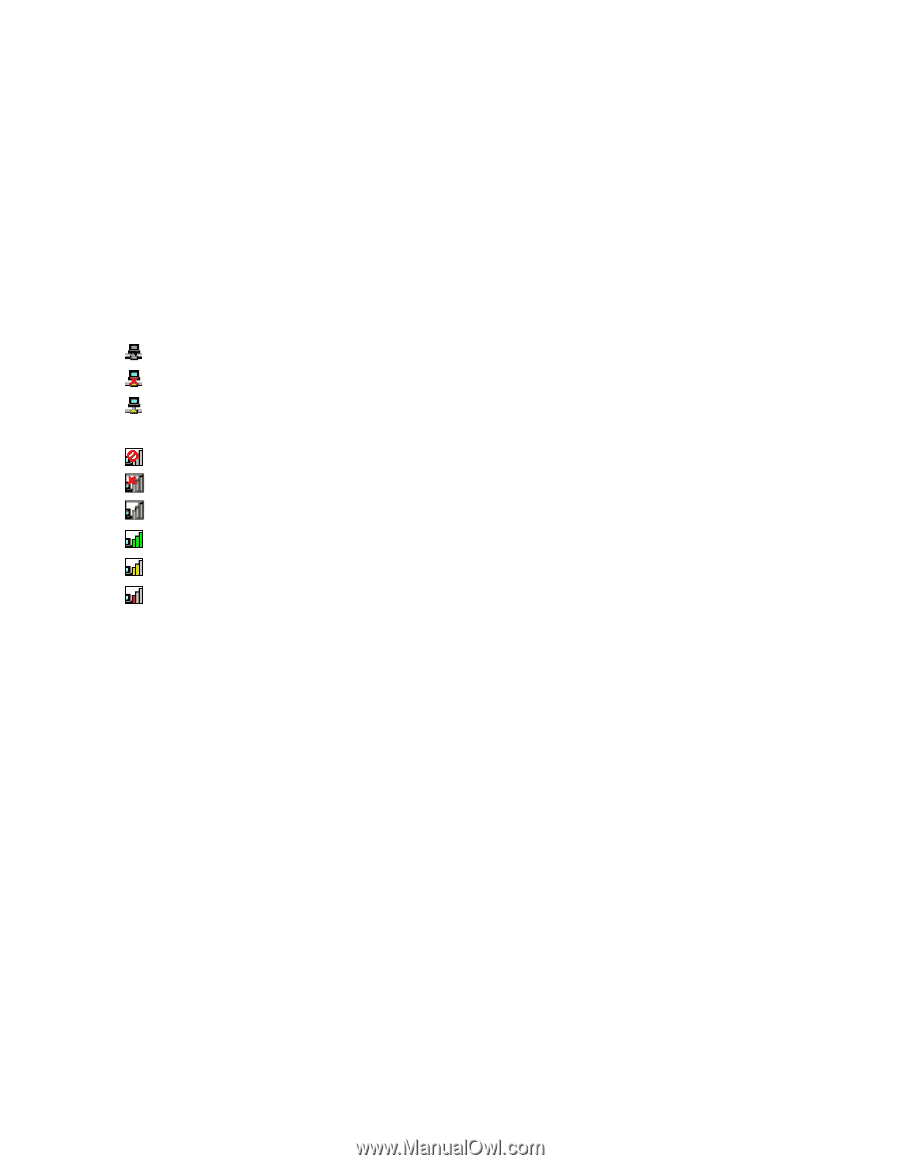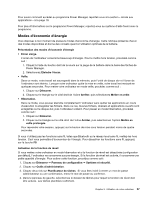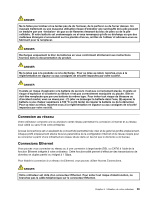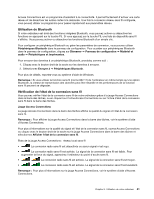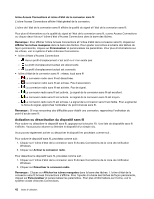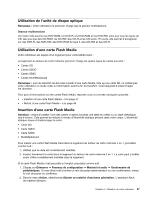Lenovo ThinkPad Edge E425 (French) User Guide - Page 62
Activation ou désactivation du dispositif sans fil, Désactiver la connexion radio
 |
View all Lenovo ThinkPad Edge E425 manuals
Add to My Manuals
Save this manual to your list of manuals |
Page 62 highlights
Icône Access Connections et icône d'état de la connexion sans fil L'icône Access Connections affiche l'état général de la connexion. L'icône de l'état de la connexion sans fil affiche la qualité du signal et l'état de la connexion sans fil. Pour plus d'informations sur la qualité du signal et l'état de la connexion sans fil, ouvrez Access Connections ou cliquez deux fois sur l'icône d'état d'Access Connections dans la barre des tâches. Remarque : Pour afficher l'icône Access Connections et l'icône d'état de la connexion sans fil, cliquez sur Afficher les icônes masquées dans la barre des tâches. Pour ajouter ces icônes à la barre des tâches de façon permanente, cliquez sur Personnaliser et personnalisez les paramètres. Pour plus d'informations sur les icônes, voir le système d'aide d'Access Connections. • Icône d'états d'Access Connections - Aucun profil d'emplacement n'est actif ou il n'en existe pas. - Le profil d'emplacement actuel est déconnecté. - Le profil d'emplacement actuel est connecté. • Icône d'état de la connexion sans fil : réseau local sans fil - La connexion radio sans fil est désactivée. - La connexion radio sans fil est activée. Pas d'association. - La connexion radio sans fil est activée. Pas de signal. - La connexion radio sans fil est activée. Le signal de la connexion sans fil est excellent. - La connexion radio sans fil est activée. Le signal de la connexion sans fil est moyen. - La connexion radio sans fil est activée. Le signal de la connexion sans fil est faible. Pour augmenter la force du signal, approchez l'ordinateur du point d'accès sans fil. Remarque : Si vous rencontrez des difficultés pour établir une connexion, rapprochez l'ordinateur du point d'accès sans fil. Activation ou désactivation du dispositif sans fil Pour activer ou désactiver le dispositif sans fil, appuyez sur la touche F9. Une liste de dispositifs sans fil s'affiche. Vous pouvez allumer ou éteindre le dispositif d'un simple clic. Vous pouvez également activer ou désactiver le dispositif en procédant comme suit . Pour activer le dispositif sans fil, procédez comme suit : 1. Cliquez sur l'icône d'état de la connexion sans fil Access Connections de la zone de notification Windows. 2. Cliquez sur Activer la connexion radio. Pour désactiver le dispositif sans fil, procédez comme suit : 1. Cliquez sur l'icône d'état de la connexion sans fil Access Connections de la zone de notification Windows. 2. Cliquez sur Désactiver la connexion radio. Remarque : Cliquez sur Afficher les icônes masquées dans la barre des tâches. L'icône d'état de la connexion sans fil Access Connections s'affiche. Pour l'ajouter à la barre des tâches de façon permanente, cliquez sur Personnaliser et personnalisez les paramètres. Pour plus d'informations sur l'icône, voir le système d'aide d'Access Connections. 42 Guide d'utilisation